Convertoare M4R în AAC fără egal pe care nu vă puteți permite să le ratați
M4R este o extensie de fișier audio folosită ca format de ton de apel dezvoltat de Apple. Acest format este exclusiv pentru dispozitivele Apple. De asemenea, implică faptul că veți putea reda fișiere M4R numai folosind un player acceptat precum iTunes. Dar vor exista cazuri când oamenii vor să redea fișiere M4R pe alte dispozitive.
Între timp, AAC este un succesor eficient al MP3-ului, asigurând o calitate mai bună a sunetului la aceleași rate de biți. De asemenea, oferă o compatibilitate mai excelentă în comparație cu M4R. Din acest motiv, poate doriți să reformatați M4R pentru a beneficia de formatul AAC. Mai jos sunt enumerate unele dintre cele mai bune M4R la AAC abordări convertoare pe care le puteți utiliza imediat.
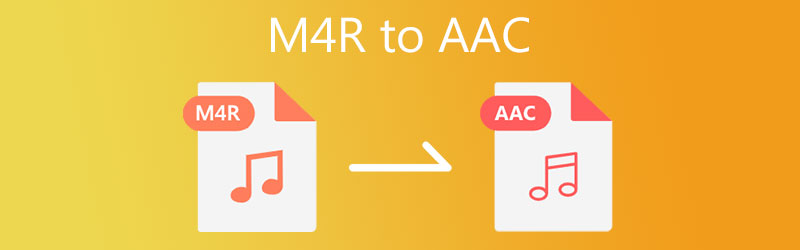
- Partea 1. Ce sunt M4R și AAC
- Partea 2. Cum să convertiți rapid M4R în AAC
- Partea 3. Întrebări frecvente de la M4R la AAC
Partea 1. Ce sunt M4R și AAC
Ce este un fișier M4R?
M4R este unul dintre formatele dezvoltate de Apple pentru a distinge melodiile Apple de tonurile de apel exclusive pentru dispozitivele Apple. De obicei, puteți achiziționa fișiere M4R de pe iTunes și pot fi redate numai folosind iTunes și este o extensie de fișier proprietară pentru dispozitivele Apple, în special iPhone. Durata maximă a unui ton de apel pentru iPhone este de 40 de secunde.
Ce este un fișier AAC?
AAC este abrevierea de la Advanced Audio Coding. A fost creat ca succesor al formatului MP3 și a reprezentat o amenințare semnificativă pentru MP3. Mai mult, M4R folosește AAC ca schemă implicită de compresie audio. Prin urmare, calitatea audio este de o calitate mai bună, reușind să producă o dimensiune de fișier portabil.
Mai jos sunt instrucțiuni despre cum să convertiți M4R în AAC rapid și ușor.
Partea 2. Cum se transformă rapid M4R în AAC
1. Vidmore Video Converter
De departe, Vidmore Video Converter este printre cele mai bune programe pentru conversia eficientă a M4R în AAC. Instrumentul este la îndemână și îl veți putea rula rapid. Chiar și utilizatorii fără experiență anterioară îl pot manevra. Există peste 200 de formate pe care le acceptă, inclusiv dispozitive precum Apple, Samsung, Google, Sony etc. În afară de asta, vine și cu un editor de profil care vă permite să ajustați parametri precum canalul, rata de biți și eșantionul. rată. În plus, puteți profita de editorul său puternic, editorul de metadate media, compresorul video și multe altele. Pentru un ghid simplu pentru a converti M4R în AAC, puteți consulta pasul de mai jos.
- Faceți ajustări pe canale, rata de biți, rata de eșantionare sub profilul audio.
- Suportă AAC, FLAC, RA, OGG, WAV, WMA și mai multe formate audio pe care le puteți utiliza pe diferite dispozitive.
- Editor audio simplu care vă permite să tăiați, tăiați, împărțiți și îmbina fișierele audio.
- Suporta dispozitive portabile precum iPhone, LG, Xiaomi, Sony, HTC etc.
- Editați informațiile despre metadate media.

Pasul 1. Instalați convertizorul M4R în AAC
În primul rând, luați cea mai recentă versiune a instrumentului făcând clic pe oricare dintre Descărcare gratuită butoanele de mai sus. Odată ce aveți aplicația, instalați-o pe computer.
Pasul 2. Încărcați fișierul M4R
După aceea, faceți clic pe La care se adauga butonul semn pentru a încărca fișierul M4R țintă. De asemenea, puteți apăsa pe Bara de spațiu de pe tastatura computerului pentru a deschide un folder de fișiere. Răsfoiți fișierul audio pe care doriți să îl convertiți, apoi adăugați-l în program.
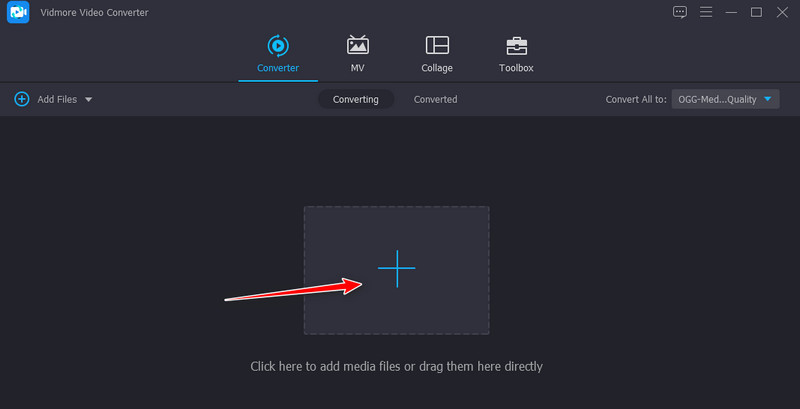
Pasul 3. Alegeți AAC ca format de ieșire
Odată ce fișierul este încărcat, drop-down Profil meniu pentru a se desfășura și a vedea toate opțiunile de format disponibile. Deschide Audio filă și selectați AAC în meniul din stânga. Apoi, alegeți un profil audio în funcție de nevoile sau preferințele dvs.
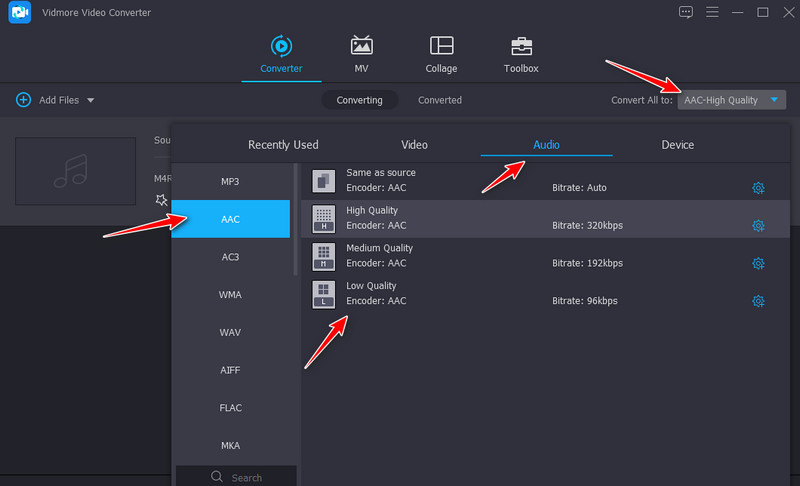
Pasul 4. Convertiți M4R în AAC
În cele din urmă, faceți clic pe Conversia tuturor butonul pentru a începe conversia M4R în codec audio AAC. Când conversia se termină, puteți verifica redarea fișierului de ieșire din Convertit filă.
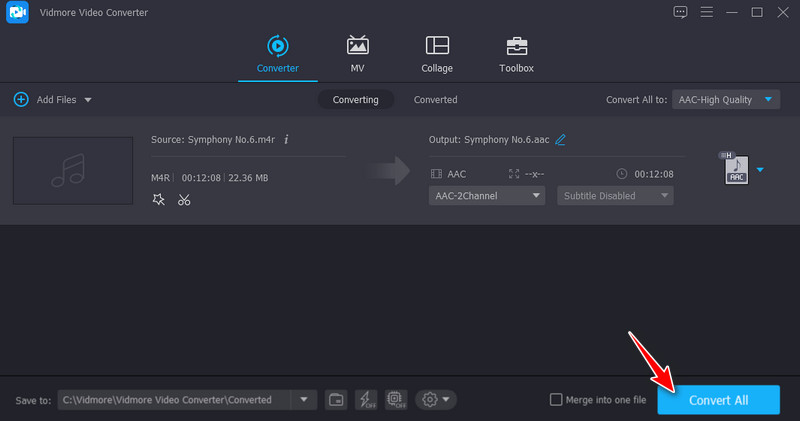
2. iTunes
De asemenea, puteți converti M4R în AAC dacă îl aveți instalat pe computer. În plus, vă puteți converti fișierele audio între diferite formate audio, cum ar fi Apple Lossless, WAV, MP3 și AIFF. De asemenea, puteți alege dintre setările audio, inclusiv Calitate înaltă, iTunes Plus și Podcast vorbit. În plus, puteți personaliza calitatea în funcție de nevoile dvs. și puteți ajusta rata de biți stereo, canalele și rata de eșantionare. Mai jos sunt pașii pe care trebuie să-i urmați pentru a afla cum să convertiți M4R în AAC.
Pasul 1. Lansați iTunes și faceți clic pe Editați | × opțiunea, apoi selectați Preferințe.
Pasul 2. De la Preferințe generale caseta de dialog, faceți clic pe Setări de import opțiune. Apoi se va lansa o altă casetă de dialog.
Pasul 3. Acum aruncă în jos Import folosind și alegeți Codificator AAC. Apasă pe O.K pentru a salva setările.
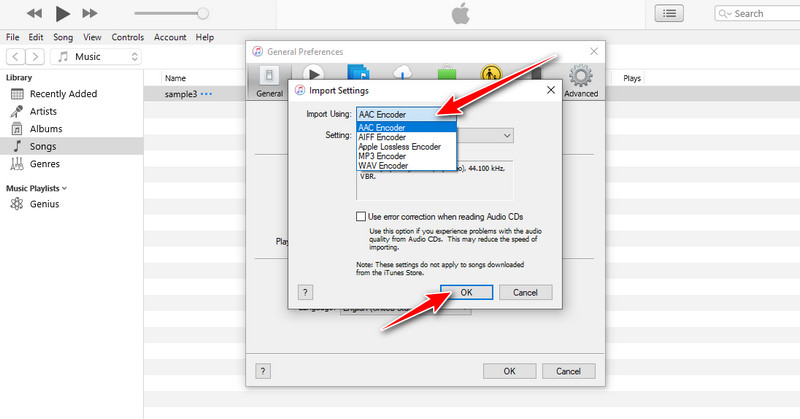
Pasul 4. Găsiți fișierul M4R pe care doriți să-l convertiți și importați-l în biblioteca iTunes. Deschide Fişier meniu și plasați mouse-ul la Convertit opțiune. În cele din urmă, alegeți Creați versiunea AAC opțiune. Ar trebui să înceapă conversia fișierelor, apoi să șteargă versiunea anterioară a fișierului audio.
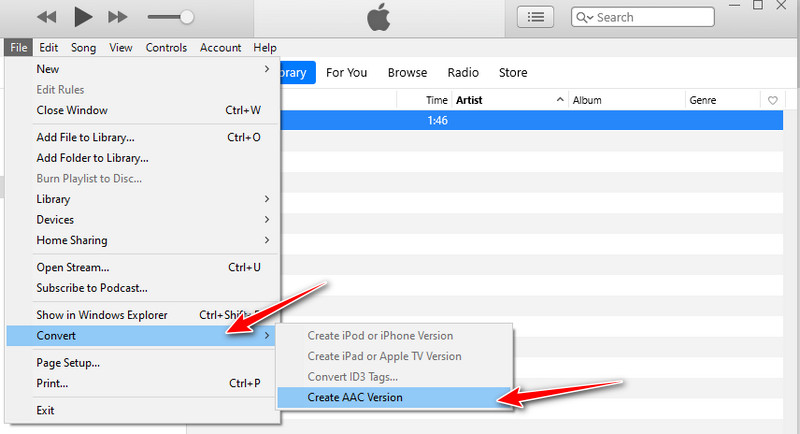
3. ClipConverter
ClipConverter este o altă alternativă bună care vă poate ajuta să convertiți M4R în AAC. În primul rând, este conceput pentru a descărca videoclipuri de pe site-uri de partajare video în formate video precum MP4, AAC și 3GP. Cu toate acestea, pe lângă asta, puteți adăuga și fișiere locale de pe computer și le puteți converti într-un alt format. Cu toate acestea, acest lucru vine adesea cu reclame, deoarece este gratuit. Pentru a-l folosi, consultați pașii simplificați de mai jos.
Pasul 1. Vizitați acest instrument pentru site-ul web în browser. Sub URL media de descărcat, inserați adresa URL a fișierului audio al fișierului audio pe care doriți să îl convertiți.
Pasul 2. Acum, faceți clic Continua sub Format de conversie și alegeți AAC format.
Pasul 3. Pentru a inițializa procesul de conversie, apăsați butonul start butonul din partea de jos a paginii. Odată ce conversia se termină, veți ajunge la pagina de unde puteți descărca fișierul de ieșire.
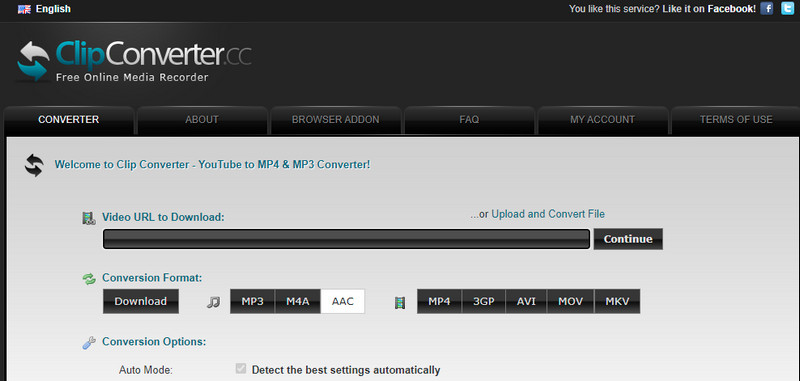
Partea 3. Întrebări frecvente de la M4R la AAC
Cum redați tonuri de apel pentru iPhone pe Windows 10?
Tonurile de apel pentru iPhone au de obicei o extensie de fișier M4R. Acest format este denumit și fișierul ton de apel iTunes. Puteți reda acest tip de fișier pe Windows 10 instalând iTunes pe computerul dvs. cu Windows 10.
Cum să adaugi M4R la iPhone 12?
Dacă doriți să transferați fișierele dvs. M4R pe iPhone 12, tot ce aveți nevoie este iTunes. Conectați-vă iPhone-ul la computer folosind un cablu furnizat din fabrică. Pe iTunes, accesați Tonuri > Sincronizare tonuri > Aplicare.
Convertirea AAC în MP3 pierde calitatea?
Ambele formate sunt cu pierderi, dar AAC oferă o calitate mai bună a sunetului decât MP3 cu aceeași rată de biți. În general, conversia fișierelor AAC în MP3 fără pierderi de calitate ar putea fi imposibilă. Pentru aceasta, puteți utiliza Vidmore pentru a schimba AAC în MP3 cu o calitate fără pierderi.
Concluzie
Per total, această postare oferă trei moduri de a converti M4R în AAC. Puteți face acest lucru folosind instrumente desktop sau programe online. Din punct de vedere tehnic, pierderea calității la conversia fișierelor media este inevitabilă. Pentru a converti fișiere audio fără pierderi de calitate, vă puteți baza pe Vidmore Video Converter.


